Gestione delle reti
Connessione Open VPN da sito a sito
Per aggiungere una rete al sito locale ed estenderla al cloud
- Nell'appliance VPN, configurare la nuova interfaccia di rete con la rete locale che si desidera estendere al cloud.
- Accedere alla console dell'appliance VPN.
- Nella sezione della rete, configurare le impostazioni di rete della nuova interfaccia.
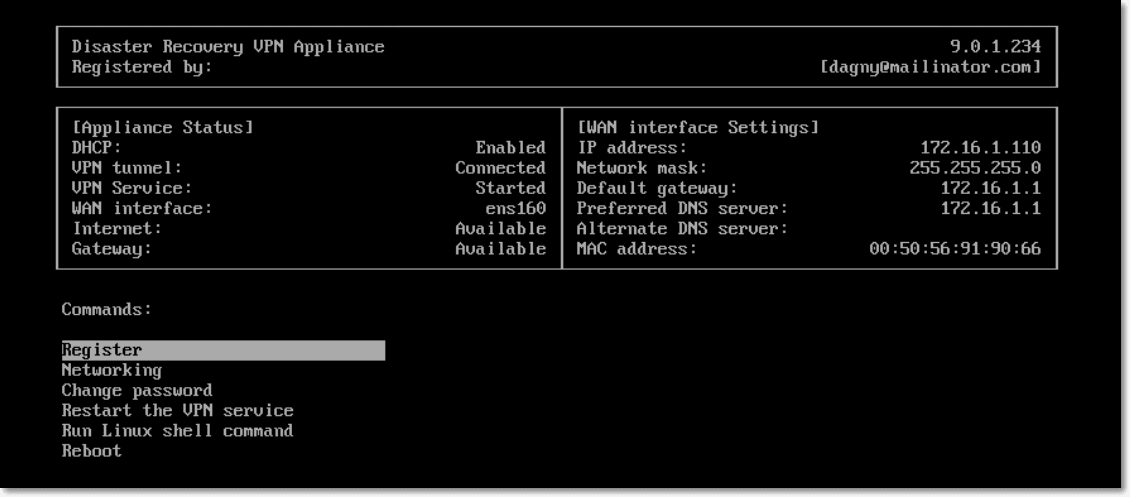
L'appliance VPN inizia a fornire informazioni sulle reti da tutte le interfacce attive al servizio Cyber Disaster Recovery Cloud. Le interfacce vengono visualizzate nella console del servizio, in base alle informazioni raccolte dall'appliance VPN.
Per eliminare una rete estesa al cloud
- Accedere alla console dell'appliance VPN.
- Nella sezione della rete, selezionare l'interfaccia da eliminare e quindi fare clic su Elimina impostazioni di rete.
- Confermare l’operazione.
L'estensione della rete locale al cloud tramite un tunnel VPN sicuro verrà eliminata. Tale rete funzionerà come segmento cloud indipendente. Se l'interfaccia è utilizzata per il passaggio del traffico da/verso il sito cloud, tutte le connessioni di rete da/verso il sito cloud verranno disconnesse.
Per modificare i parametri di rete
- Accedere alla console dell'appliance VPN.
- Nella sezione della rete, selezionare l'interfaccia da modificare.
- Fare clic su Modifica impostazioni di rete.
-
Selezionare una delle due opzioni:
- Per la configurazione automatica tramite DHCP, fare clic su Uso del DHCP. Confermare l’operazione.
-
Per la configurazione manuale della rete, fare clic su Configurazione dell'indirizzo IP statico. Le seguenti impostazioni sono disponibili per la modifica:
- Indirizzo IP: l'indirizzo IP dell'interfaccia nella rete locale.
- Indirizzo IP del gateway VPN: lo speciale indirizzo IP riservato al segmento della rete cloud per l'appropriato funzionamento del servizio Cyber Disaster Recovery Cloud.
- Maschera di rete: maschera di rete della rete locale.
- Gateway predefinito: gateway predefinito sul sito locale.
- Server DNS preferito: server DNS primario sul sito locale.
- Server DNS alternativo: server DNS secondario sul sito locale.
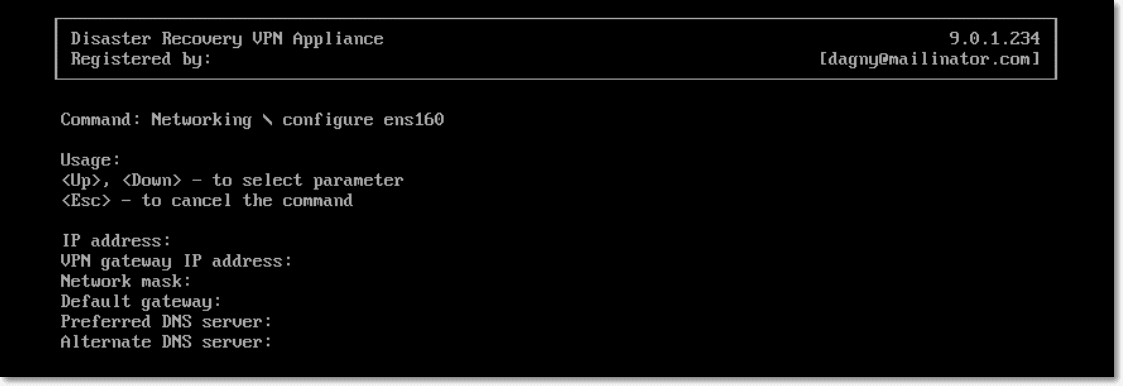
- Apportare le modifiche necessarie e confermarle facendo clic su Invio.
Modalità solo cloud
È possibile disporre di un massimo di cinque reti nel cloud.
Per aggiungere una nuova rete cloud
- Passare a Disaster Recovery > Connessione.
- In Sito cloud, fare clic su Aggiungere una rete cloud.
- Definire i parametri della rete cloud: indirizzo e maschera. Al termine, fare clic su Fatto.
La rete cloud aggiuntiva, con l'indirizzo e la maschera definiti, verranno creati nel sito cloud.
Per eliminare una rete cloud
Non è possibile eliminare una rete cloud se contiene anche un solo un server cloud.Eliminare innanzitutto il server cloud e quindi eliminare la rete.
- Passare a Disaster Recovery > Connessione.
- In Sito cloud, fare clic sull'indirizzo di rete che si desidera eliminare.
- Fare clic su Elimina e confermare l'operazione.
Per modificare i parametri della rete cloud
- Passare a Disaster Recovery > Connessione.
- In Sito cloud, fare clic sull'indirizzo di rete che si desidera modificare.
- Fare clic su Modifica.
- Modificare l'indirizzo e la maschera della rete, quindi fare clic su Fatto.
Nuova configurazione dell'indirizzo IP
Affinché le prestazioni di disaster recovery siano adeguate, gli indirizzi IP assegnati ai server locale e cloud devono essere coerenti. In caso di incoerenza o mancata corrispondenza tra gli indirizzi IP, in Disaster Recovery > Connessione verrà visualizzato un punto esclamativo accanto alla rete corrispondente.
Di seguito sono elencate alcune delle cause note di incoerenza tra indirizzi IP:
- Un server di ripristino è stato migrato da una rete all'altra oppure la maschera di rete della rete cloud è stata modificata. Di conseguenza, i server cloud ottengono gli indirizzi IP da reti alle quali non sono connessi.
- Il tipo di connessione è stato modificato da Senza Connessione da sito a sito in Connessione da sito a sito. Di conseguenza, un server locale risulta collocato in una rete diversa da quella creata per il sito di ripristino nel sito cloud.
- Il tipo di connessione è stato modificato da Open VPN da sito a sito in VPN IPsec multisito, o da VPN IPsec multisito in Open VPN da sito a sito. Per ulteriori informazioni su questo scenario, vedere Passaggio da una connessione a un'altra e Riassegnazione di indirizzi IP.
-
Modifica dei seguenti parametri di rete nel sito dell'appliance VPN:
- Aggiunta di un'interfaccia tramite le impostazioni di rete
- Modifica manuale della maschera di rete tramite le impostazioni dell'interfaccia
- Modifica della maschera di rete tramite DHCP
- Modifica dell'indirizzo e della maschera di rete tramite le impostazioni dell'interfaccia
- Modifica dell'indirizzo e della maschera di rete tramite DHCP
Come conseguenza delle azioni sopra elencate, la rete nel sito cloud può diventare un sottoinsieme o soprainsieme della rete locale, oppure l'interfaccia dell'appliance VPN può fornire le stesse impostazioni di rete per diverse interfacce.
Per risolvere i problemi delle impostazioni di rete
-
Fare clic sulla rete che richiede una nuova configurazione dell'indirizzo IP.
Viene visualizzato l'elenco dei server presenti nella rete selezionata, con il relativo stato e gli indirizzi IP. I server le cui impostazioni di rete non sono coerenti sono contrassegnati da un punto esclamativo.
- Per modificare le impostazioni di rete per un server fare clic su Vai al server. Per modificare le impostazioni di rete per tutti i server contemporaneamente, fare clic su Modifica nella sezione di notifica.
- Modificare gli indirizzi IP come necessario definendoli nei campi Nuovo IP e Nuovo IP di prova.
- Al termine, fare clic su Conferma.
Spostare i server in una rete adatta
Quando si crea un piano di protezione di disaster recovery e si applica ai dispositivi selezionati, il sistema controlla gli indirizzi IP dei dispositivi e se non sono presenti reti cloud adatte all'indirizzo IP, crea automaticamente reti cloud idonee. Per impostazione predefinita vengono configurate con gli intervalli massimi raccomandati da IANA per l'uso privato (10.0.0.0/8, 172.16.0.0/12, 192.168.0.0/16). È possibile limitare la rete modificando la maschera di rete.
Nel caso in cui i dispositivi selezionati siano presenti su più reti locali, la rete nel sito cloud può diventare un superinsieme di reti locali. In questo caso, per riconfigurare le reti cloud:
- Fare clic sulla rete cloud che richiede la riconfigurazione della dimensione della rete e quindi su Modifica.
- Riconfigurare la dimensione della rete con le impostazioni corrette.
- Creare altre le reti necessarie.
- Fare clic sull'icona della notifica accanto al numero dei dispositivi connessi alla rete.
- Fare clic su Passare a una rete adatta.
- Selezionare i server da spostare sulle reti adatte, quindi fare clic su Sposta.